Cómo contar fechas del mes actual en el rango de Excel
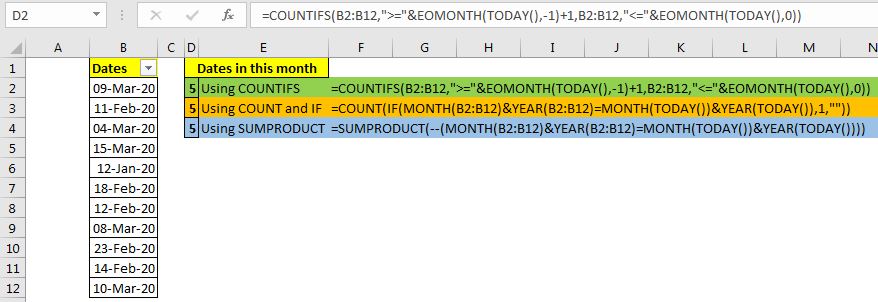
Digamos que tiene que administrar las fechas de las reuniones en un archivo de Excel. Ahora quiere saber cuántas fechas (reuniones) hay en el mes actual, el mes próximo o el mes anterior. Por lo general, utilizará filtros para hacerlo. Pero esa no es una solución.
Podemos contar el número de fechas actual de un rango de Excel usando una fórmula. Se actualizará automáticamente y ya no necesitará usar filtros para contar fechas.
Hay tres fórmulas que puede utilizar. Se basan en:
1.Uso de COUNTIFS con las funciones EOMONTH y HOY 2.Usando COUNT e IF con las funciones MES y HOY 3. * Usando SUMPRODUCT con la función MONTH y HOY Vamos a verlos uno por uno.
Método 1. Contar fechas en el mes actual usando ExcelCOUNTIFS con la función EOMONTH y TODAY La fórmula genérica es
|
= |
Fechas: * Es el rango que contiene las fechas. Puede ser un rango o un rango con nombre.
EOMONTH (HOY (), – 1) +1: * Esto para obtener la primera fecha del mes actual. Puede ajustar esta sección para obtener la primera fecha del próximo mes o el último mes cambiando -1 a 0 y 1 respectivamente. Aumente el número y aumente la compensación del mes.
EOMONTH (TODAY (), 0): * Esto es para obtener la última fecha del mes actual. Si aumenta el número en este segmento, obtiene las últimas fechas el próximo mes, si disminuye el número, obtiene la última fecha de los meses anteriores.
Utilice los dos segmentos anteriores para controlar el mes.
Ejemplo: Obtener reuniones programadas en el mes actual
Aquí tenemos una tabla que tiene las fechas de la reunión. Necesitamos obtener el número de fechas del rango, planificado en el mes actual.
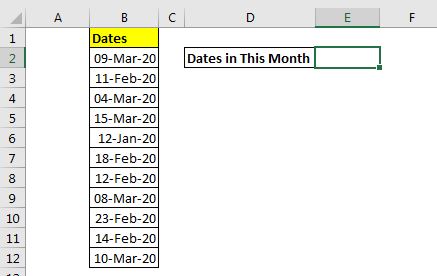
Escribe esta fórmula:
|
= |
Esto devuelve 5 ya que hay 5 fechas de febrero de 2020.
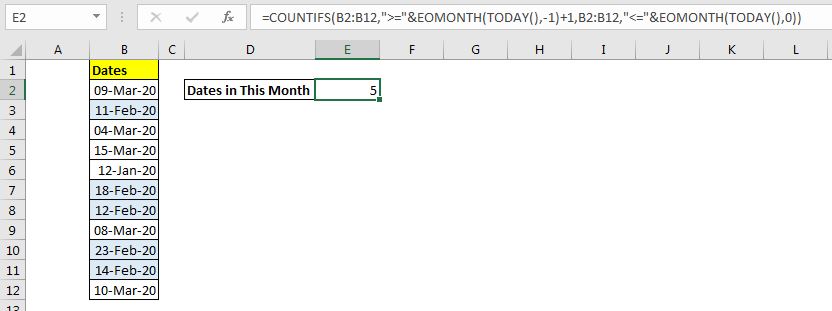
¿Cómo funciona?
Básicamente, queremos contar fechas mayores o iguales a la primera fecha del mes actual y menores o iguales que el último día del mes actual. Entonces usamos la función CONTAR.SI.
Ahora solo necesitamos evaluar la primera fecha del mes actual y la última fecha del mes actual. Lo hacemos usando las funciones de Excel EOMONTH y HOY.
El link: / excel-date-and-time-how-to-use-the-eomonth-function-in-excel [EOMONTH function] devuelve la última fecha del mes de la fecha proporcionada. Podemos controlar el mes anterior y posterior usando el siguiente argumento. Proporcionamos la fecha de hoy mediante la función HOY. NowEOMONTH (TODAY (), – 1) +1 declaración devuelve la primera fecha del mes actual (lea sobre la función EOMONTH en detalle `link: / excel-date-and-time-how-to-use-the-eomonth-function -in-excel [aquí] `) .EOMONTH (HOY (), 0)
devuelve la última fecha del mes actual.
Eventualmente, la fórmula se convierte en una simple fórmula CONTAR.
|
= |
Esta fórmula devuelve las fechas de recuento del mes actual en el rango B2: B12.
Método 2. Cuente las fechas en el mes actual usando COUNT y IF con las funciones MES, AÑO y HOY Si no desea usar la función EOMONTH, puede usar esta fórmula para contar las fechas que ocurren en el mes actual .
Fórmula genérica:
|
= |
Fechas: * Es el rango que contiene las fechas. Puede ser un rango o un rango con nombre.
Usemos esta fórmula genérica en el ejemplo anterior. La fórmula será:
|
= |
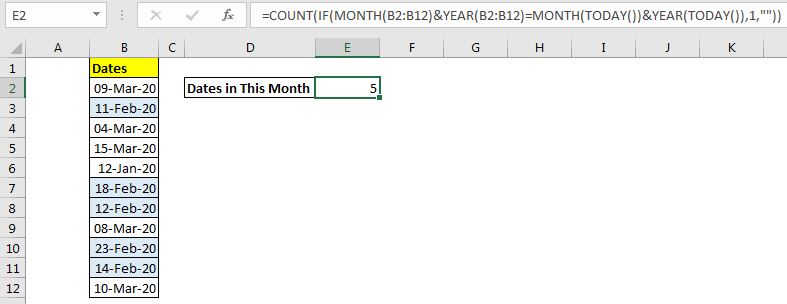
¿Cómo funciona?
La parte MONTH (B2: B12) & YEAR (B2: B12) devuelve una matriz que contiene el mes y el año de cada fecha. La matriz será \ {«32020»; «22020»; «32020»; «32020»; «12020»; «22020»; «22020»; «32020»; «22020»; «22020»; «32020»} .
La parte MES (HOY ()) Y AÑO (HOY ()) * crea una cadena que contiene el número del mes y el año del mes actual. En este ejemplo, es «22020». Este valor se compara con cada valor de la matriz anterior utilizando el signo igual (=). Esto devuelve una matriz de VERDADERO y FALSO.
\ {FALSO; VERDADERO; FALSO; FALSO; FALSO; VERDADERO; VERDADERO; FALSO; VERDADERO; VERDADERO; FALSO} Ahora, para cada valor VERDADERO, la función SI devuelve 1 y para FALSO no devuelve nada («»).
\ {«»; 1; «»; «»; «»; 1; 1; «»; 1; 1; «»} Finalmente, la función COUNT cuenta los valores numéricos de la matriz y devuelve las fechas del mes actual desde el rango seleccionado.
Método 3. Contar fechas en el mes actual usando SUMPRODUCT con la función MES, AÑO y HOY link: / summing-excel-sumproduct-function [Función SUMPRODUCT] es sorprendente cuando se trata de contar y sumar valores con criterios locos .
En este método, usamos lógica booleana para contar las fechas del mes actual en un rango.
|
= |
Fechas: * Es el rango que contiene las fechas. Puede ser un rango o un rango con nombre.
Cuando usamos esta función en nuestro ejemplo, obtenemos exactamente la misma respuesta.
|
= |
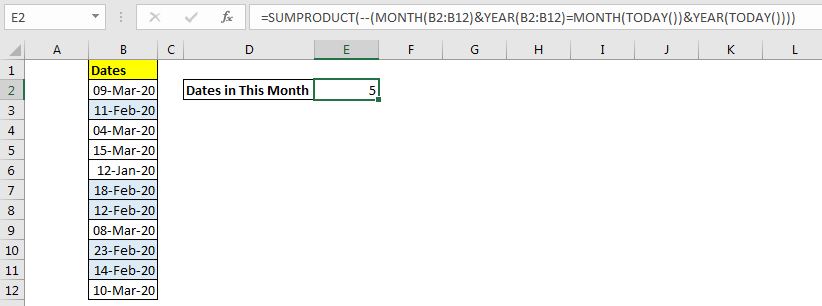
¿Cómo funciona?
(MES (B2: B12) Y AÑO (B2: B12) = MES (HOY ()) Y AÑO (HOY ())): * Este segmento hace lo mismo que en el método COUNT e IF y devuelve una matriz de TRUE y FALSO.
\ {FALSO; VERDADERO; FALSO; FALSO; FALSO; VERDADERO; VERDADERO; FALSO; VERDADERO; VERDADERO; FALSO} Fuera de esta declaración, tenemos un enlace: / consejos-los-dobles-negativos-en-excel [operador doble negativo ] `(-) para convertir estos valores VERDADERO y FALSO en 1 y 0. Finalmente, tenemos la fórmula simplificada a:
SUMPRODUCTO (\ {0; 1; 0; 0; 0; 1; 1; 0; 1; 1; 0})
La función SUMPRODUCTO suma esta matriz y devuelve el recuento del número de fechas del mes actual en el rango.
Así que sí, chicos, estas son las formas en que dos cuentan las fechas del mes actual.
Elige el que más te convenga. Espero que haya sido explicativo y útil. Si tiene alguna duda con respecto a este tema, pregunte en la sección de comentarios a continuación. Me alegrará saber de ti.
Artículos relacionados:
enlace: / excel-fechas-cómo-contar-los-días-restantes-en-excel [Cómo contar los días restantes en Excel] | Para contar los días restantes usamos una fórmula de resta simple en Excel. Si desea contar los días restantes desde la fecha actual, usamos la función HOY.
enlace: / excel-fecha-hora-fórmulas-calculando-número-de-días-semanas-meses-y-años-entre-fechas [Cómo calcular días, meses y años] * | Para calcular días, mes y año, Excel tiene tres funciones llamadas DÍA, MES y AÑO. Estas funciones obtienen el día, mes y año a partir de la fecha indicada.
enlace: / excel-fechas-cómo-calcular-los-días-restantes-del-mes-en-excel [Cómo calcular los días restantes del mes en Excel] | * Para calcular los días restantes de un mes, usamos la función EOMONTH. Restamos la fecha actual de la fecha de fin de mes.
enlace: / excel-fecha-hora-fórmulas-recuento-fechas-de-nacimiento-de-rango-por-mes-excel [Cuente las fechas de nacimiento del rango por mes Excel] * | Utilizando la función SUMPRODUCTO y MES. Esta función nos permitirá saber cuántas fechas de nacimiento hay en un mes específico.
Artículos populares:
link: / keyboard-formula-shortcuts-50-excel-shortcuts-to-incrementa-your-productividad [50 accesos directos de Excel para aumentar su productividad] | Acelera tu tarea. Estos 50 atajos lo harán trabajar aún más rápido en Excel.
enlace: / fórmulas-y-funciones-introducción-de-función-vlookup [Cómo utilizar la función BUSCARV de Excel] | Esta es una de las funciones más utilizadas y populares de Excel que se utiliza para buscar valores de diferentes rangos y hojas. link: / tips-countif-in-microsoft-excel [Cómo usar]
enlace: / fórmulas-y-funciones-introducción-de-vlookup-function [Excel]
enlace: / tips-countif-in-microsoft-excel [Función COUNTIF] | Cuente valores con condiciones usando esta asombrosa función.
No necesita filtrar sus datos para contar un valor específico. La función Countif es esencial para preparar su tablero.
link: / excel-formula-and-function-excel-sumif-function [Cómo utilizar la función SUMIF en Excel] | Esta es otra función esencial del tablero. Esto le ayuda a resumir valores en condiciones específicas.